Zobrazenie fotiek, Live Photos a videí na iPade
V apke Fotky ![]() si môžete prezerať fotky a videá, ktoré ste spravili pomocou iPadu. V taboch Fotky, Pre vás, Albumy a Vyhľadať môžete prechádzať svoje fotky, albumy, spomienky a pod.
si môžete prezerať fotky a videá, ktoré ste spravili pomocou iPadu. V taboch Fotky, Pre vás, Albumy a Vyhľadať môžete prechádzať svoje fotky, albumy, spomienky a pod.
Fotky: Prechádzajte všetky svoje fotky a videá usporiadané do momentov, zbierok a rokov.
Pre vás: Spomienky, zdieľané albumy, fotky vybrané pre vás a ďalší obsah.
Albumy: Prezerajte si albumy, ktoré ste vytvorili alebo zdieľali, a fotky usporiadané do albumov podľa kategórií, napríklad Ľudia a miesta alebo Typy médií.
Vyhľadať: Zadaním hľadaného termínu do vyhľadávacieho poľa môžete hľadať fotky podľa dátumu, miesta, polohy alebo obsahu, ktorý je na nich zachytený. Prípadne prechádzajte fotky zoskupené podľa dôležitých ľudí, miest alebo kategórií a jednoducho nájdite to, čo hľadáte.
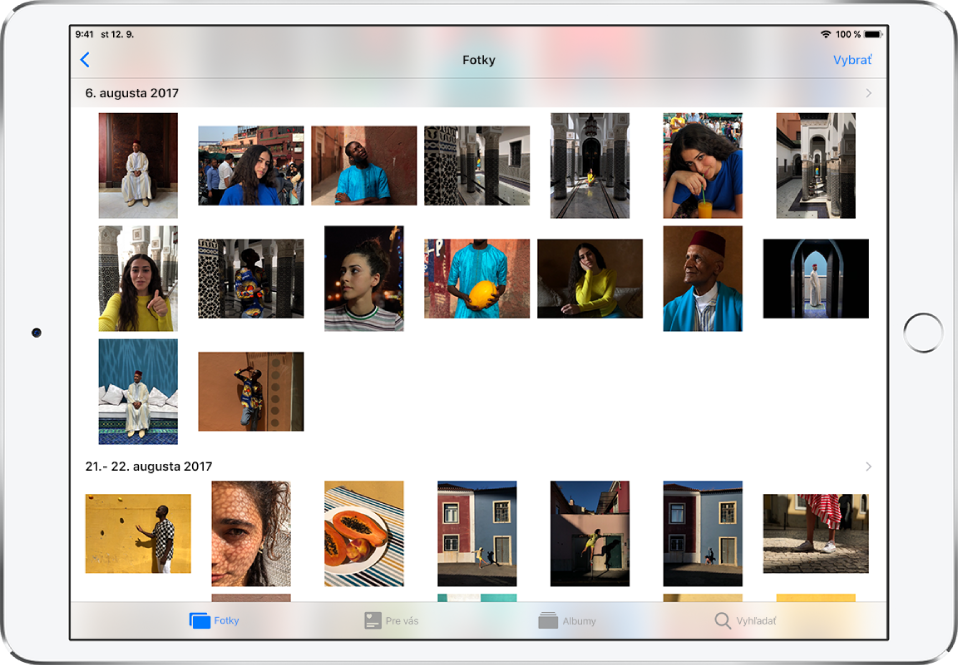
Prechádzanie fotiek podľa momentov, zbierok a rokov
Apka Fotky usporiada vaše fotky a videá na iPade podľa momentov, zbierok a rokov. Moment je skupina fotiek a videí, ktoré boli nasnímané približne v rovnakom čase na rovnakom mieste. Zbierka je skupina súvisiacich momentov a v zobrazení roku sú zoskupené všetky fotky spravené počas toho istého roku.
Fotky usporiadané podľa momentov zobrazíte klepnutím na tab Fotky.
Klepnutím na
 zobrazíte fotky usporiadané v zbierkach a opätovným klepnutím na
zobrazíte fotky usporiadané v zbierkach a opätovným klepnutím na  ešte viac zmenšíte zobrazenie fotiek a zobrazíte fotky spravené v jednotlivých rokoch.
ešte viac zmenšíte zobrazenie fotiek a zobrazíte fotky spravené v jednotlivých rokoch.Klepnutím na miniatúru fotky zväčšíte zobrazenie fotiek a vrátite sa na zbierky a momenty.
Ak na tabe Fotky otvoríte zobrazenie zbierok alebo rokov, apka Fotky predvolene zobrazí súhrnný výber fotiek. Ak chcete zobraziť všetky fotky, prejdite na Nastavenia ![]() > Fotky a vypnite možnosť Zhrnúť fotky.
> Fotky a vypnite možnosť Zhrnúť fotky.
Prezeranie jednotlivých fotiek
V albume alebo momente vyberte požadovanú fotku a vykonajte niektorú z nasledovných akcií:
Zväčšovanie a zmenšovanie: Klepnutím dvakrát alebo rozovretím prstov zväčšite fotku. Zväčšenú fotku posúvate ťahaním a klepnutím dvakrát alebo zovretím prstov ju zmenšíte.
Zdieľanie: Klepnite na
 a vyberte spôsob zdieľania. Viac v časti Zdieľanie fotiek a videí na iPade.
a vyberte spôsob zdieľania. Viac v časti Zdieľanie fotiek a videí na iPade.Pridanie do obľúbených: Klepnutím na
 pridáte fotku do albumu Obľúbené, ktorý nájdete v tabe Albumy.
pridáte fotku do albumu Obľúbené, ktorý nájdete v tabe Albumy.
Ak chcete pokračovať v prechádzaní momentu alebo albumu, klepnite na
 alebo potiahnite fotku smerom nadol
alebo potiahnite fotku smerom nadol
Zobrazenie podrobností fotky
V albume alebo momente vyberte fotku alebo video.
Potiahnutím nahor zobrazíte nasledovné:
Ľudia identifikovaní na vašej fotke. Viac v časti Vyhľadávanie ľudí v apke Fotky na iPade
Miesto nasnímania fotky, ako aj ďalšie fotky a videá nasnímané v jej blízkosti. Viac v časti Prechádzanie fotiek podľa polohy na iPade
Súvisiace spomienky. Viac v časti Prezeranie Spomienok na iPade.
Efekty, ktoré môžete pridať na fotky Live Photo. Viac v časti Úprava Live Photo.
Odkaz na zobrazenie ďalších fotiek nasnímaných v rovnaký deň.
Vymazanie alebo skrytie fotky
V apke Fotky klepnite na fotku alebo video a vykonajte jednu z nasledovných akcií:
Vymazanie: Klepnutím na
 vymažete fotku zo svojho iPadu a ostatných zariadení, ktoré používajú rovnaký účet pre iCloud Fotky. Viac v časti Používanie iCloud Fotiek na iPade.
vymažete fotku zo svojho iPadu a ostatných zariadení, ktoré používajú rovnaký účet pre iCloud Fotky. Viac v časti Používanie iCloud Fotiek na iPade.Vymazané fotky a videá sa ponechajú v albume Vymazané počas 30 dní, kde ich môžete obnoviť alebo natrvalo odstrániť zo všetkých zariadení.
Skrytie: Klepnite na
 a potom na Skryť v spodnom riadku možností.
a potom na Skryť v spodnom riadku možností.Skryté fotky sú presunuté do albumu Skryté. Nezobrazia sa nikde inde.
Ak chcete obnoviť alebo natrvalo odstrániť vymazané fotky, prejdite do Albumy > Vymazané a potom klepnite na Vybrať. Vyberte fotky, ktoré chcete obnoviť alebo vymazať, a potom klepnite na Obnoviť alebo Vymazať.
Prehrávanie Live Photo
Live Photo ![]() , ktoré je možné snímať na podporovaných modeloch, je pohyblivý obrázok, ktorý zachytí momenty pred a momenty po odfotení.
, ktoré je možné snímať na podporovaných modeloch, je pohyblivý obrázok, ktorý zachytí momenty pred a momenty po odfotení.
V albume alebo momente otvorte Live Photo.
Podržaním fotky ju prehráte.
Viac v časti Fotenie snímok Live Photo.
Zobrazenie fotiek v sérii záberov
Režim Séria v apke Kamera nepretržite spraví rýchlo po sebe viacero fotiek, z ktorých si potom môžete vybrať tie najlepšie zábery. V apke Fotky sú série záberov uložené spolu ako jedna miniatúra fotky. Môžete si prezrieť jednotlivé fotky zo série, vybrať tie, ktoré sa podarili, a uložiť ich samostatne.
V albume alebo momente klepnite na miniatúru Séria.
Klepnite na Vybrať a potom prechádzajte zbierkou fotiek.
Ak chcete uložiť konkrétne fotky, klepnutím na každú fotku ju vyberte ako obľúbenú a potom klepnite na Hotovo.
Klepnutím na Ponechať všetky ponecháte všetky fotky v Sérii alebo klepnutím na Ponechať obľúbené [počet] ponecháte len tie, ktoré ste si vybrali.
Viac v časti Fotenie série záberov.
Prehranie videa
V albume alebo momente vyberte žiadané video a vykonajte jednu z týchto akcií:
Ak chcete prehrať video, klepnite na
 .
.Ak chcete pozastaviť video, klepnite na
 .
.Dvojitým klepnutím na obrazovku prepínajte medzi zobrazením na celú obrazovku a prispôsobením veľkosti obrazovky.
Prehratie a prispôsobenie prezentácie
Prezentácia je zbierka vašich fotiek, naformátovaných a zostavených s hudbou.
V albume alebo momente klepnite na Vybrať.
Klepnite na každú fotku, ktorú chcete zahrnúť do prezentácie, a potom klepnite na
 .
.V spodnom riadku možností klepnite na Prezentácia.
Klepnite na Možnosti v pravom dolnom rohu, čím vyberiete tému prezentácie, hudbu a ďalšie.
Prípadne môžete počas prezerania fotky klepnúť na ![]() a potom klepnutím na tlačidlo Prezentácia prehrať prezentáciu posledných fotiek.
a potom klepnutím na tlačidlo Prezentácia prehrať prezentáciu posledných fotiek.
Ak chcete streamovať prezentáciu alebo video na televízor, pozrite si časť Streamovanie audia a videa z iPadu do iných zariadení.